随着社会越来越发达,大家都选择在网络上汲取相关知识内容,比如3d电脑桌面怎么设置_Win7系统3d桌面如何设置?Win7系统实现3d桌面的方法,为了更好的解答大家的问题,小编也是翻阅整理了相应内容,下面就一起来看一下吧!
方法一:win7自带立体效果桌面
1.在桌面上右键单击,然后选择:新建--快捷方式。
 (资料图片)
(资料图片)
2.打开快捷方式对话框,输入如下的地址,然后点击下一步C:\Windows\system32\rundll32.exe DwmApi #105。
3.这一步输入该快捷方式的名字,最后点击完成。
4.桌面上已经新建了一个这样的快捷方式,将其拖动到任务栏就可以快速的启动了。点击该任务栏上的图标。
5.这就是出现的一个效果了。
方法二:使用BumpTop软件实现3D桌面
1.启动该软件的时候,弹出一个这样的对话框,women点击如图所示的按钮【use bumptop for free】,免费使用。
2.接着点击任务栏上的快速启动按钮,如图所示。打开3D桌面。
3.打开立体桌面以后,可以看到里面有很多桌面图标,可以对其进行整理。
4.拖动鼠标圈中所有的图标,在弹出的一个圆饼的选项上,选择【按类叠加】。
5.看到图标会按照类别叠加在一起。
6.双击任意一堆图标就可以打开该堆叠,如图所示。
通过以上步骤操作后,你的电脑桌面就是立体的,又有个性,又漂亮。以上就是小编带来的Win7系统实现3d桌面的方法,希望可以帮助到大家,更多内容请关注我们网站!
本文到此结束,希望对大家有所帮助。
免责声明:本文由用户上传,如有侵权请联系删除!关键词: 系统实现
 首页
首页









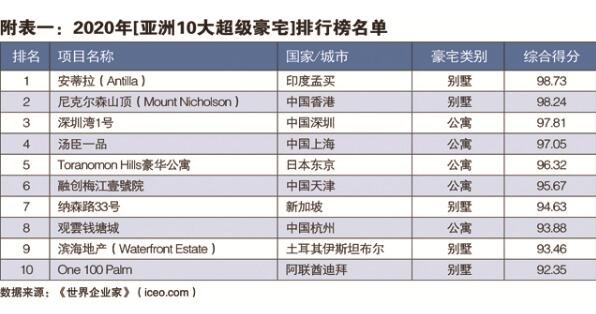









 营业执照公示信息
营业执照公示信息